Stable Diffusion WebUI の導入方法
自分のPCでAIイラストを生成するための環境を構築する方法を紹介します。
「Stable Diffusion automatic1111 WebUI」というUIを使います。
目次
1. Pythonをインストール
2. Gitをインストール
3. Stable Diffusion WebUIをインストール
4. Stable Diffusion WebUIを使ってみる
5. おわりに
1. Pythonをインストール
1.1. インストーラーをダウンロード
Python 3.10.9
を開いてください。
ページ下部にインストーラーがあります。
「Windows installer (64-bit)」 をクリックしてダウンロードします。
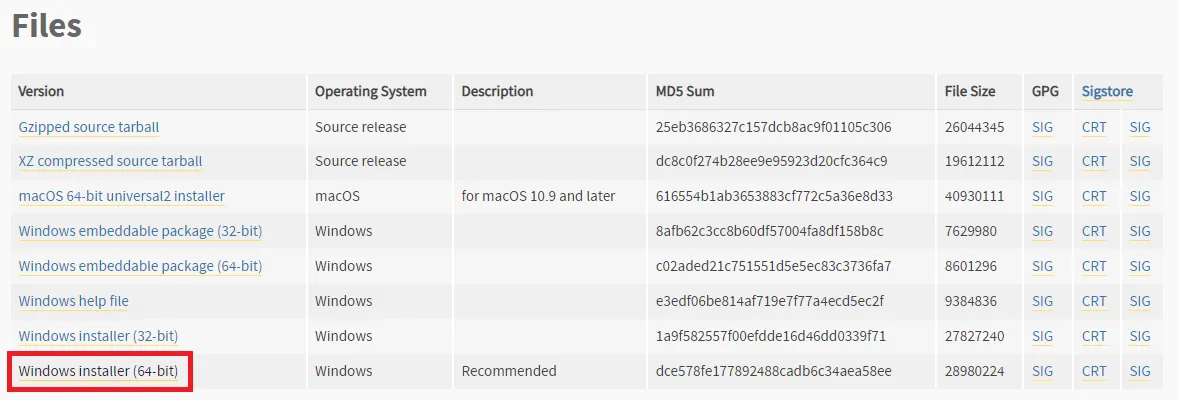
1.2. インストーラーを実行
ダウンロードしたインストーラーをダブルクリックで起動します。
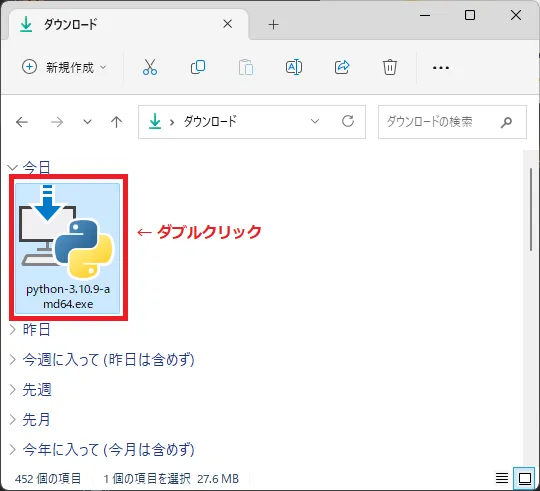
「Add python.exe to PATH」にチェックをつけてから「Install Now」をクリックします。
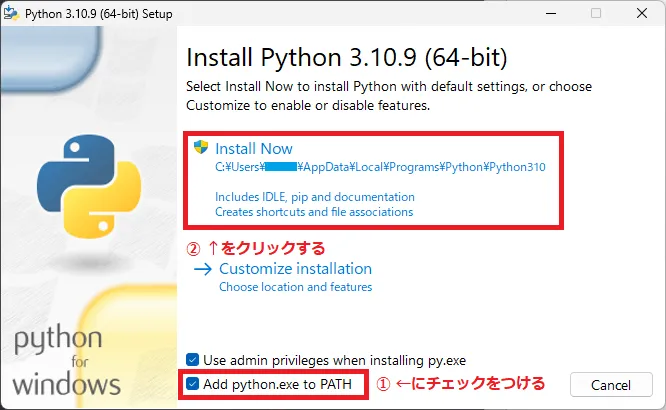
インストールが完了するのを待ちます。
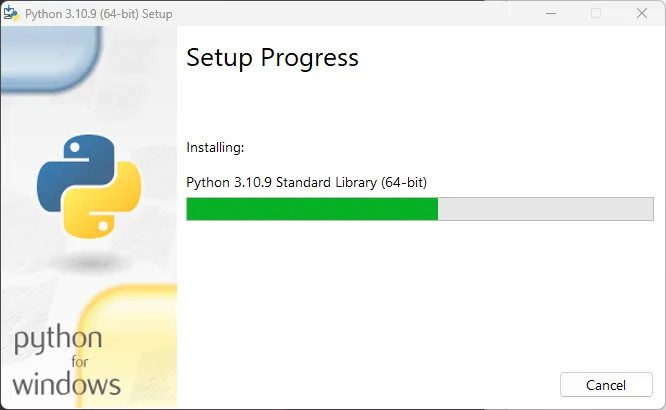
完了するとこの画面になるので、「Close」をクリックして閉じてください。
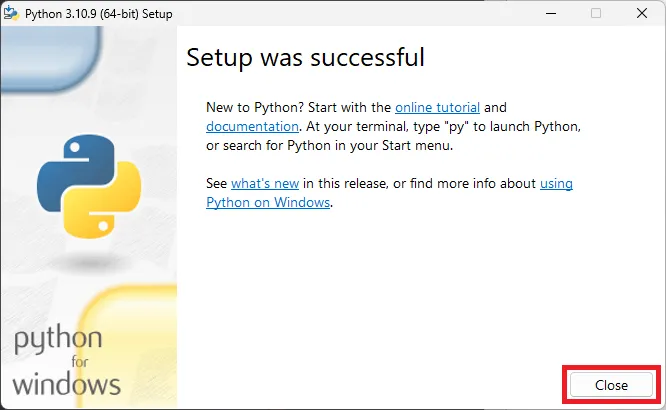
2. Gitをインストール
2.1. インストーラーをダウンロード
Git - Downloads
を開いてください。
まず「Windows」をクリックします。
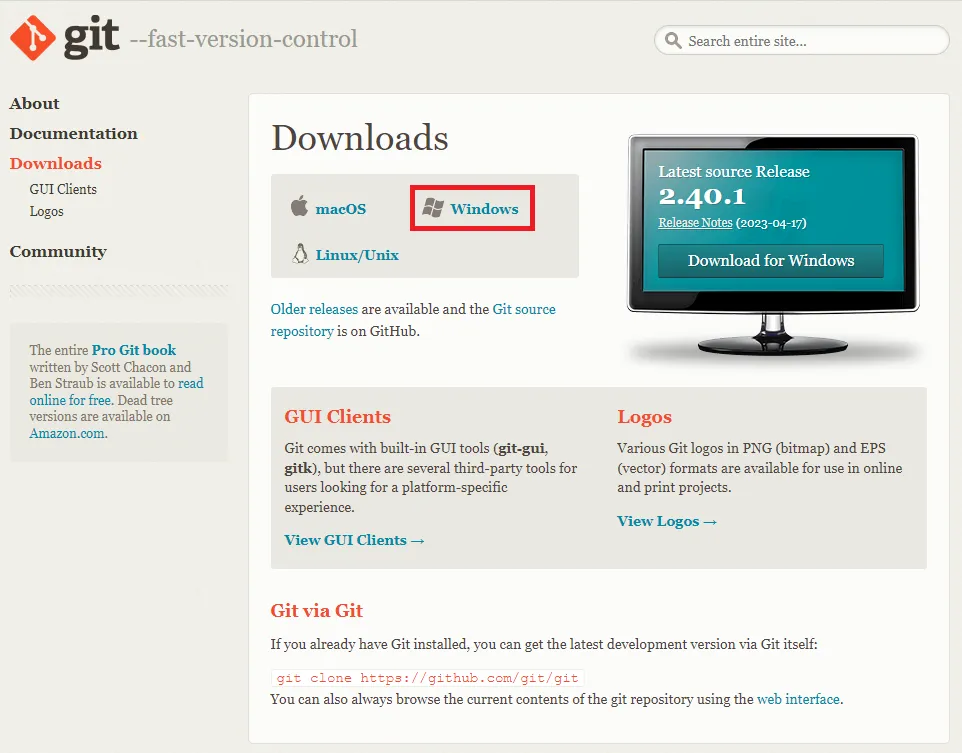
次に「64-bit Git for Windows Setup.」をクリックしてインストーラーをダウンロードします。
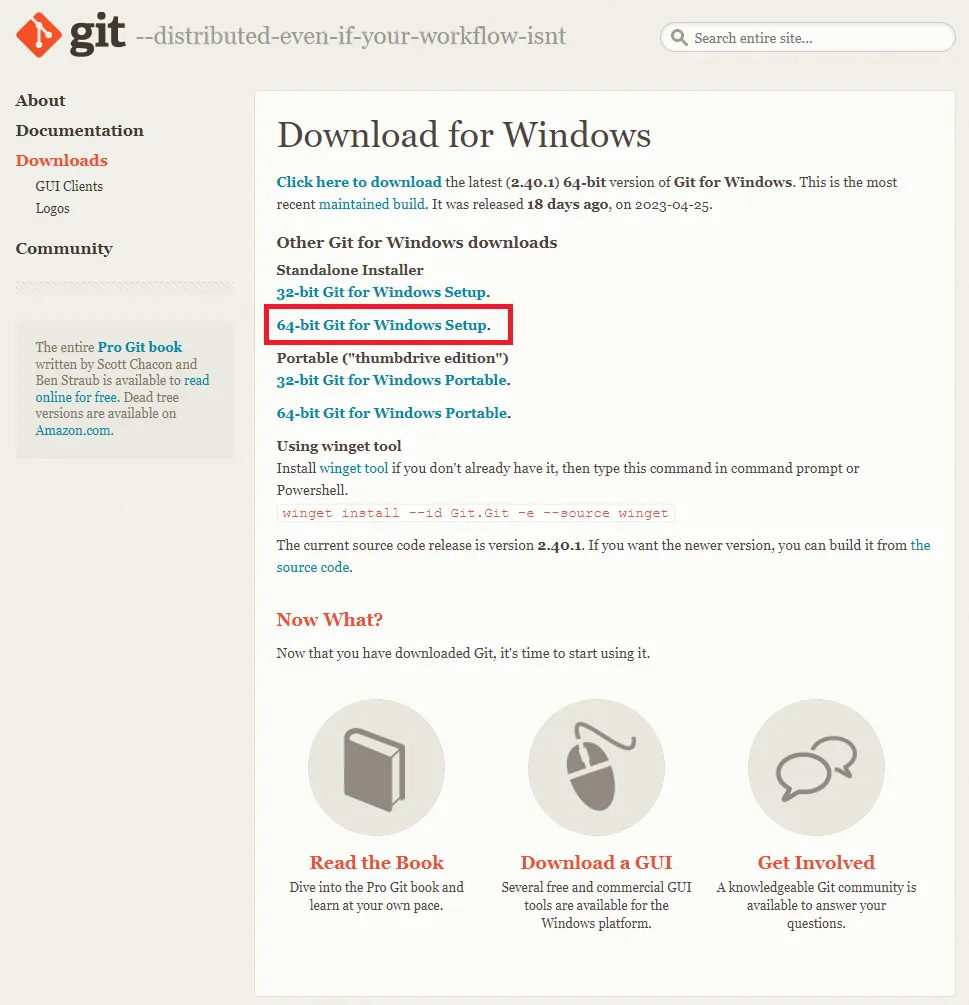
2.2. インストーラーを実行
ダウンロードしたインストーラーをダブルクリックで起動します。
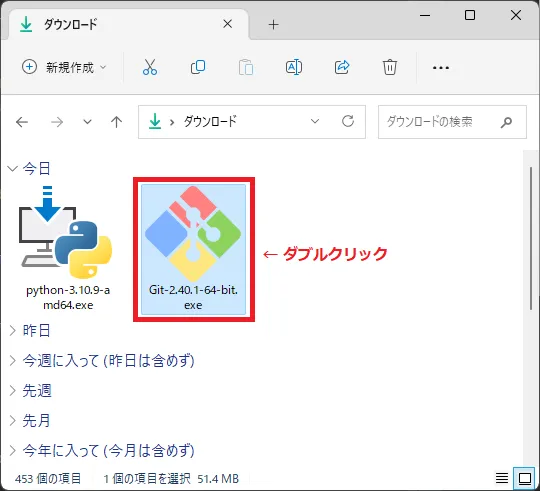
「Next」をクリックします。
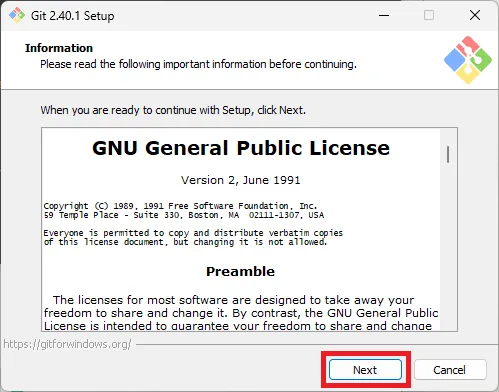
「Next」をクリックし続けるとこの画面になるので待ちます。
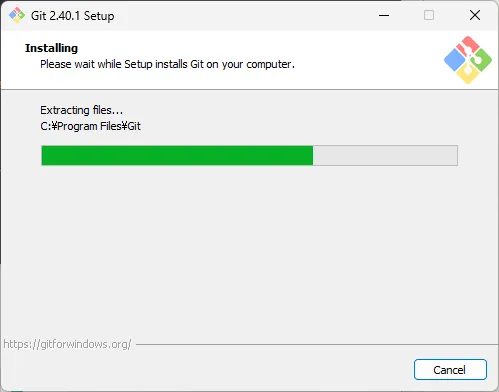
完了するとこの画面になるので、「Finish」をクリックして閉じてください。
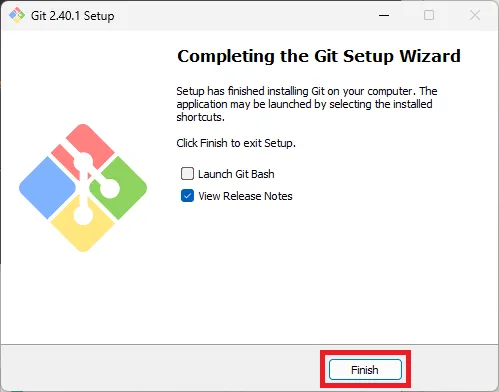
3. Stable Diffusion WebUIをインストール
3.1. Git Bashを起動する
Stable Diffusion WebUIをインストールしたいフォルダを開きます。
(※この例では、Cドライブ直下にAIというフォルダを作成しています。)
右クリックから「その他のオプションを表示」をクリックし、「Git Bash Here」をクリックします。
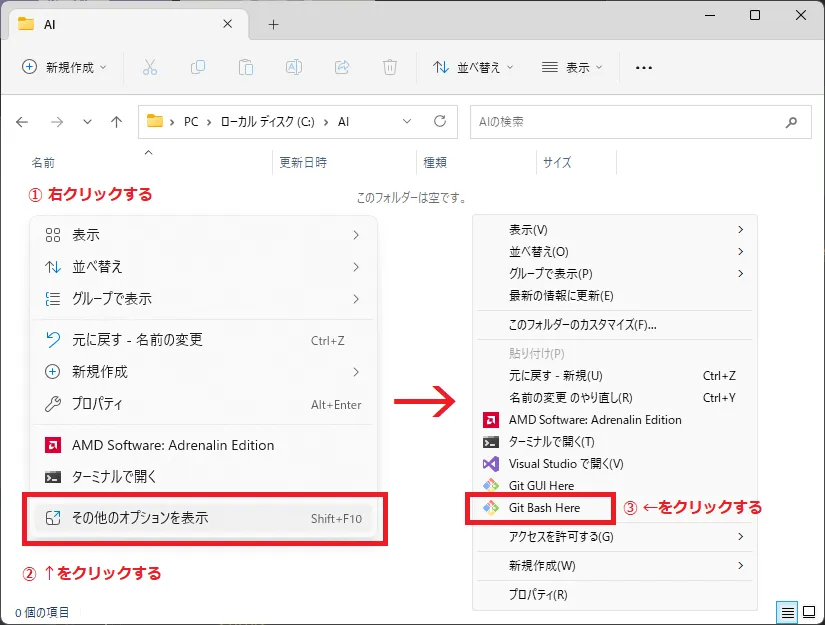
3.2. Cloneとサブモジュールの初期化
「git clone https://github.com/lshqqytiger/stable-diffusion-webui-directml」の文字をコピーして、Git Bashのウィンドウに右クリックで貼り付けします。
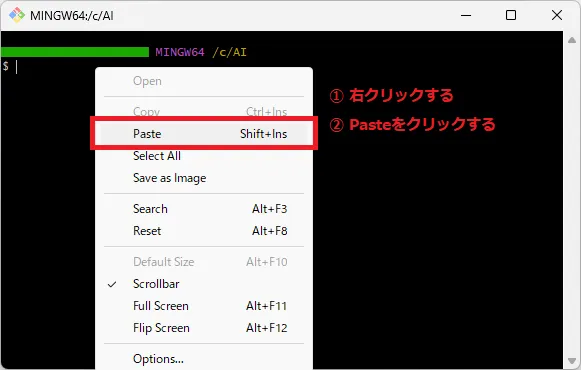
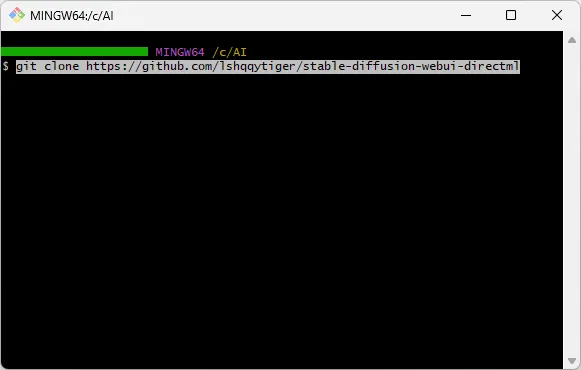
エンターキーを押してしばらく待つと以下の状態になります。
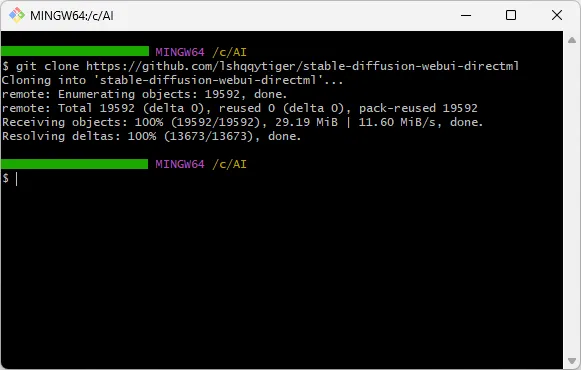
同様に以下の文字列もコピーしてGit Bashのウィンドウに貼り付けてエンターキーを押します。
「cd stable-diffusion-webui-directml」
「git submodule init」
「git submodule update」
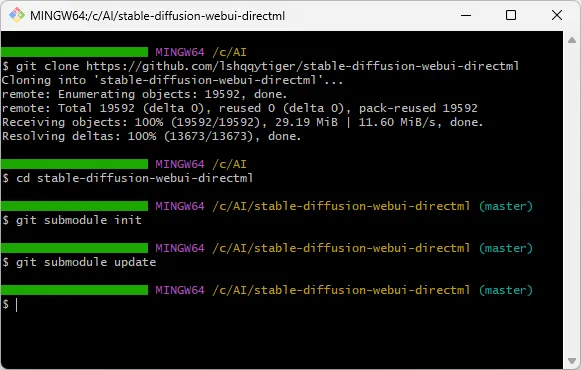
stable-diffusion-webui-directml というフォルダが作成されていれば成功です。
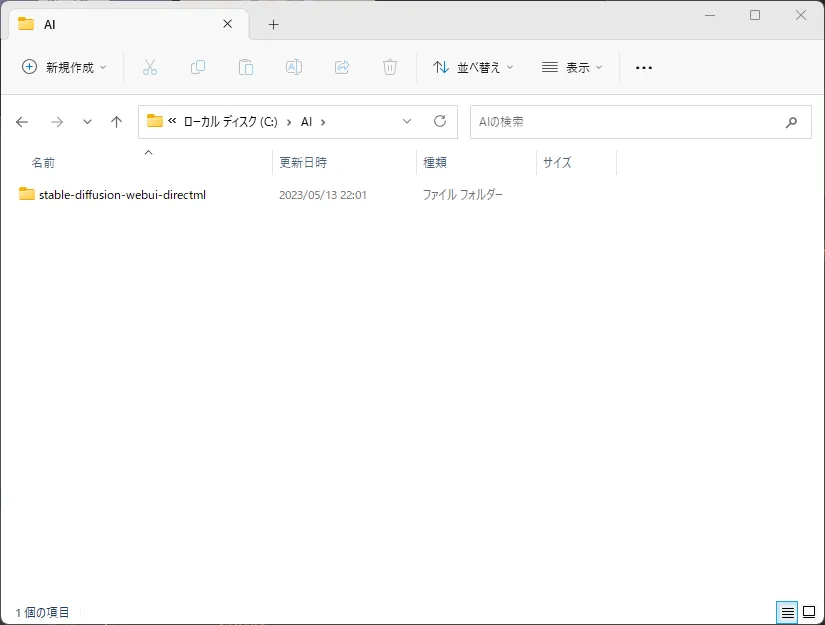
4. Stable Diffusion WebUIを使ってみる
4.1. Stable Diffusion WebUIを起動する
stable-diffusion-webui-directml フォルダを開いて、「webui-user.bat」をダブルクリックして起動します。
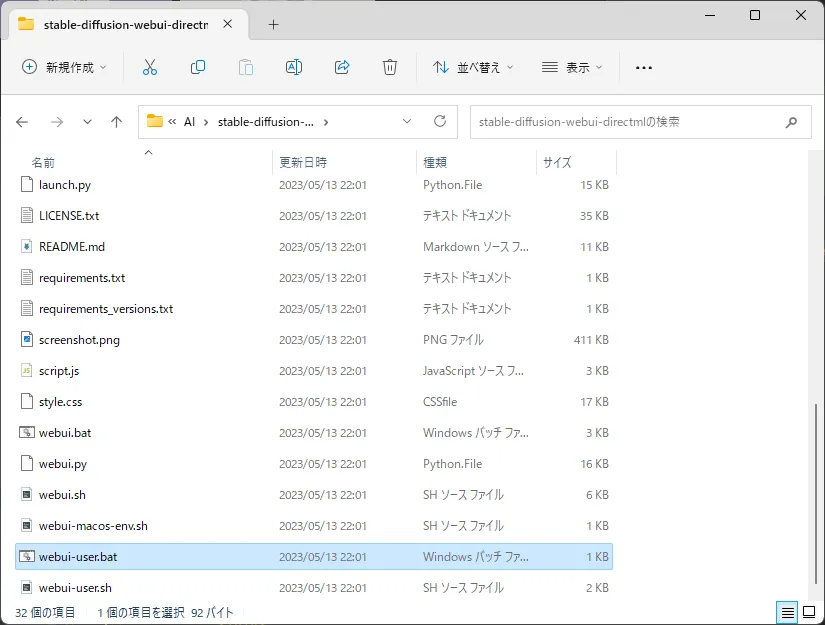
初回起動時は5~10分くらい待ちます。
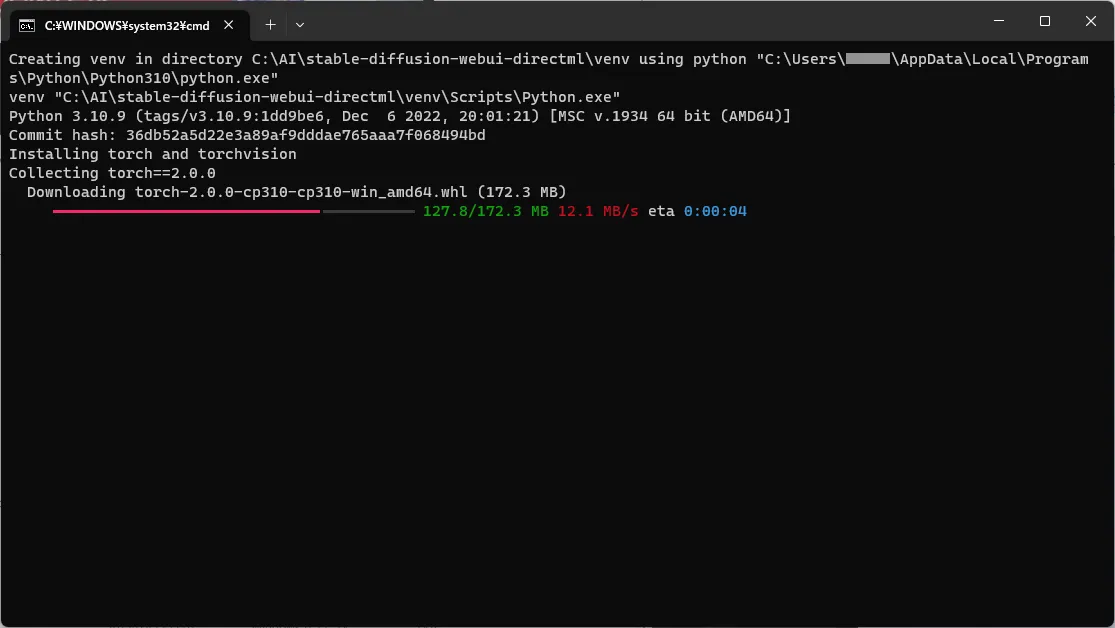
http://127.0.0.1:7860 のような文字が表示されれば起動完了です。
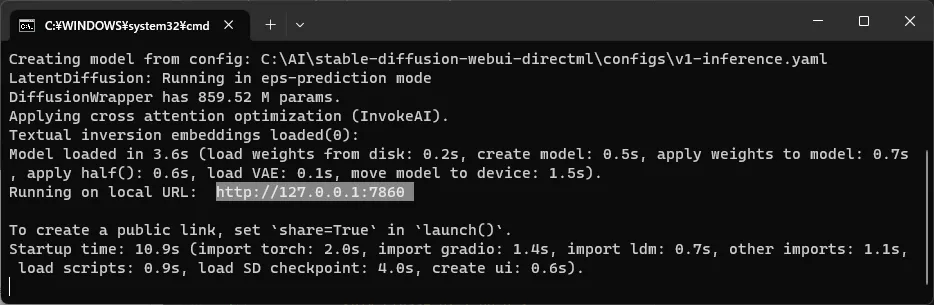
ブラウザに「http://127.0.0.1:7860」と入力すると、Stable Diffusion WebUIが開きます。
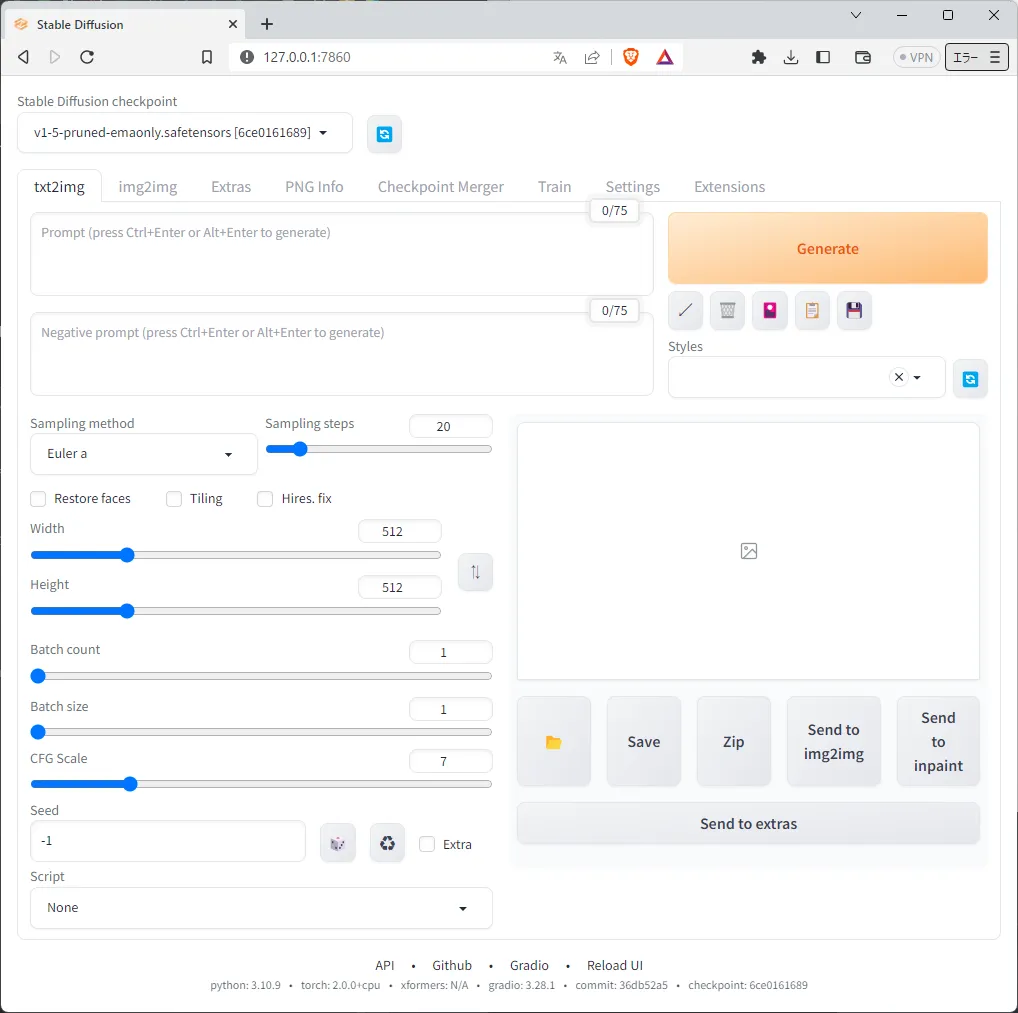
プロンプトに「1 girl」と入力して「Generate」をクリックしてみましょう。
画像が生成されれば成功です。
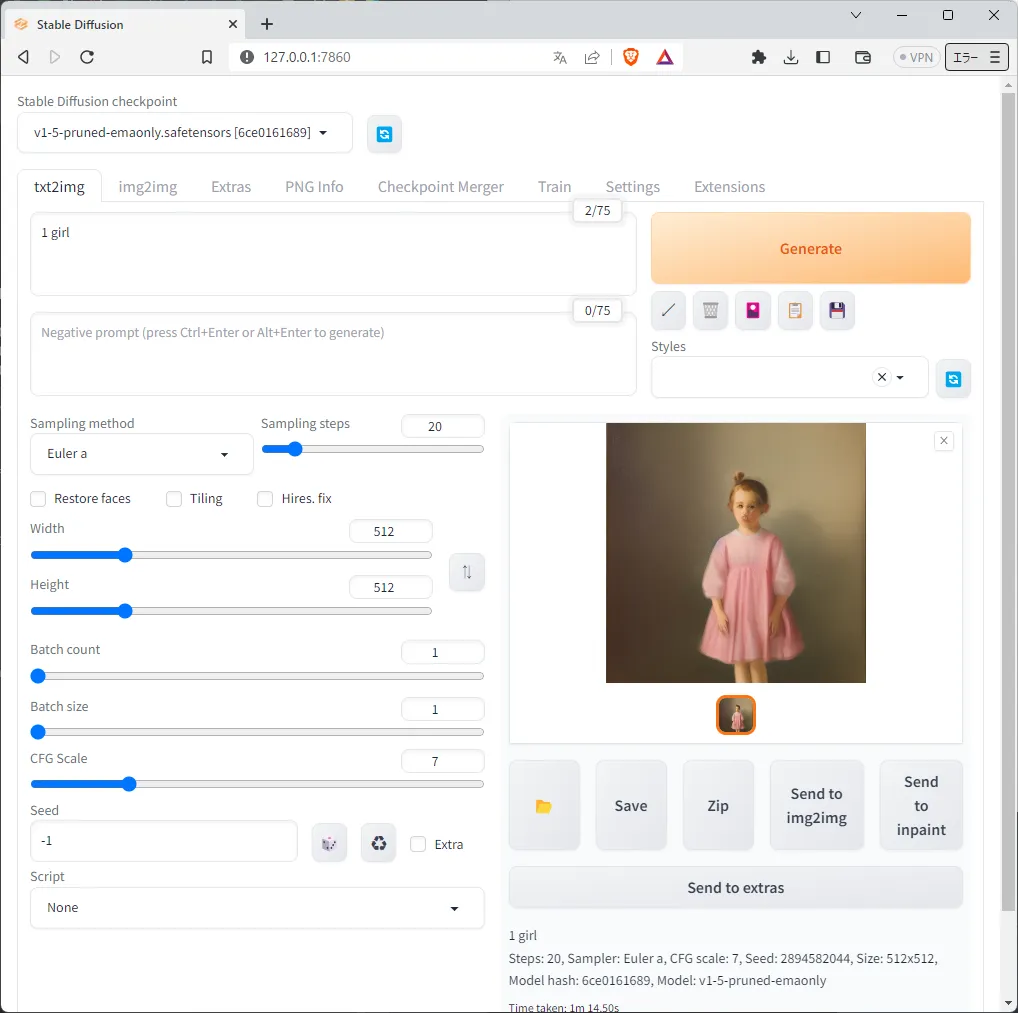
5. おわりに
画像を生成できるようになりましたが、アニメキャラのようなちびキャラは作れません。
アニメキャラのような画風のイラストを生成するには、そのようなイラストを学習したモデルをインストールする必要があります。
モデルのインストール方法はStable Diffusion WebUI にモデルを追加する方法で解説しています。